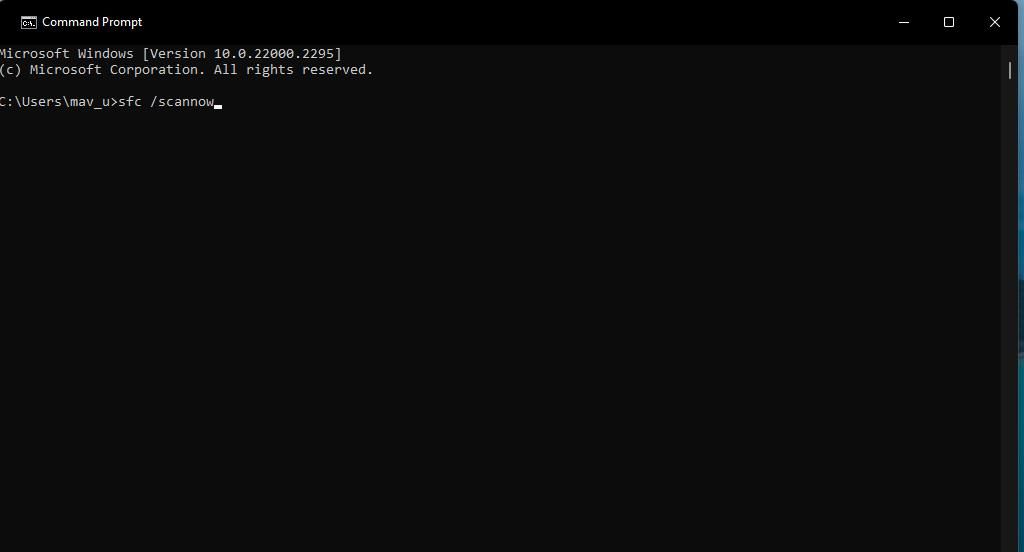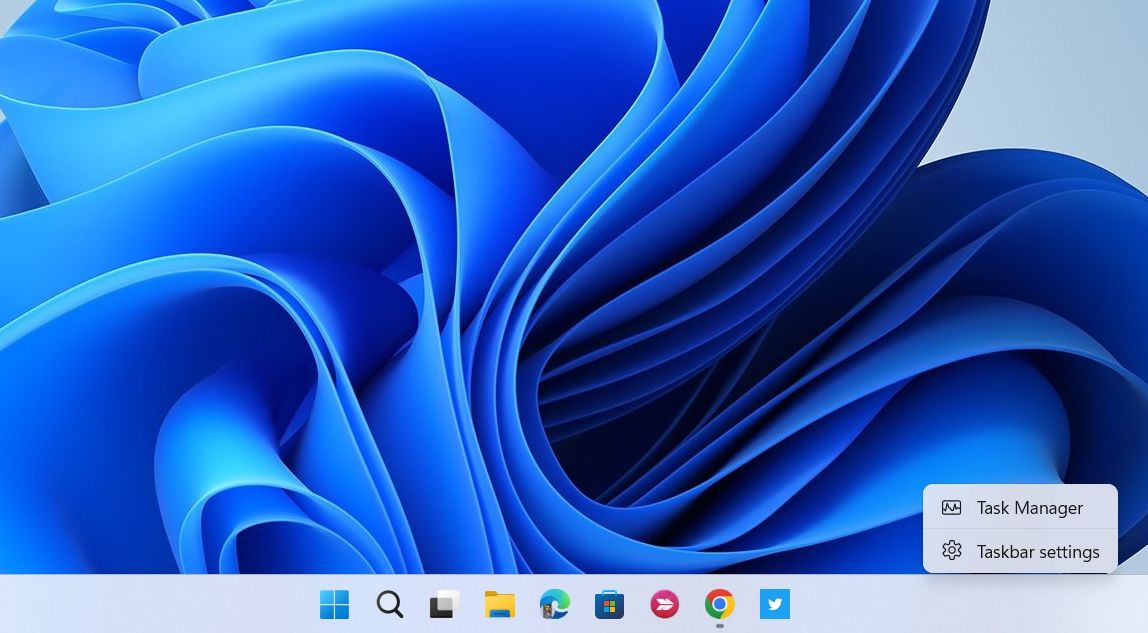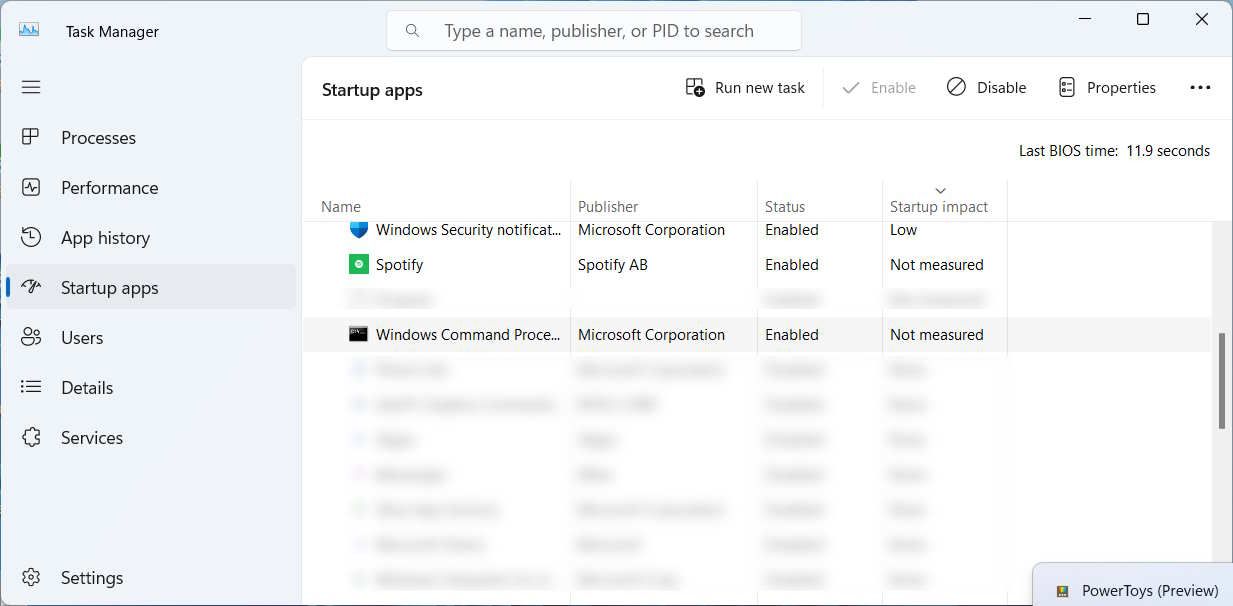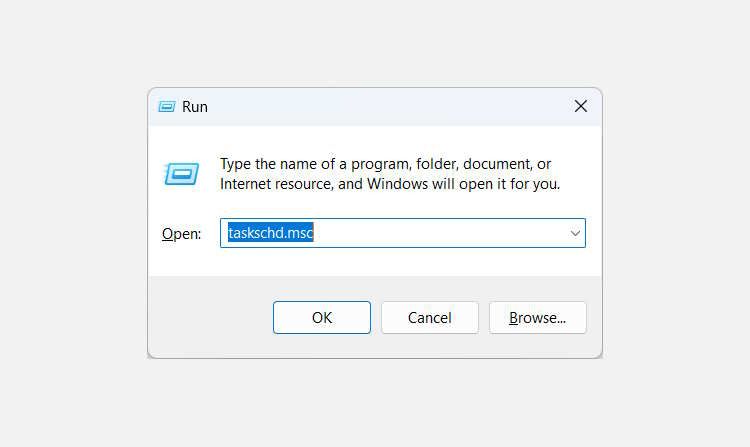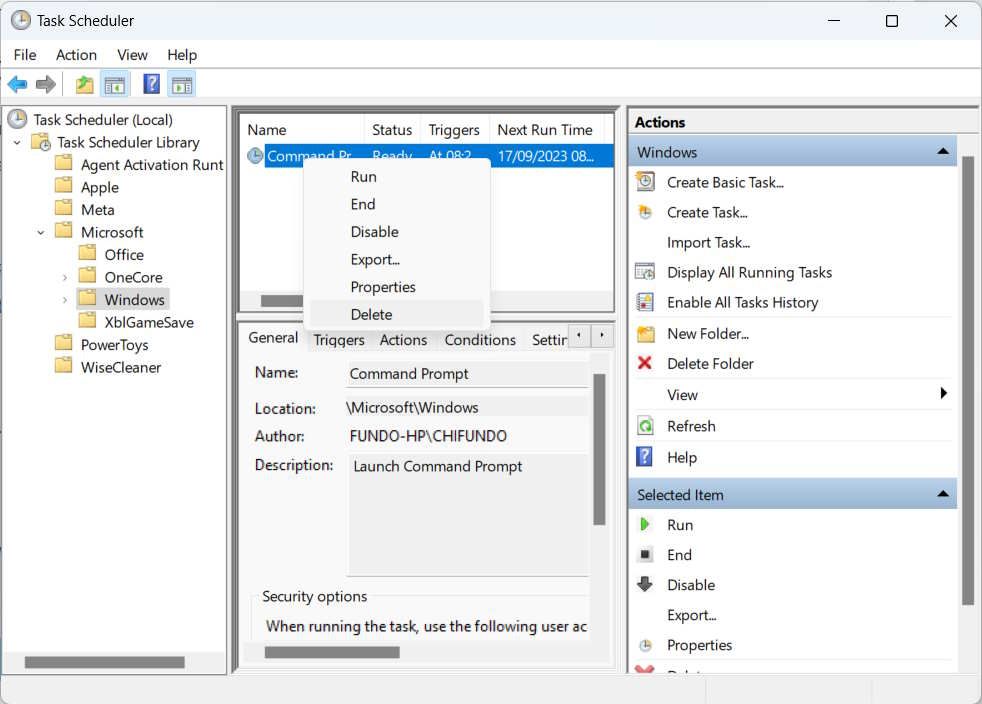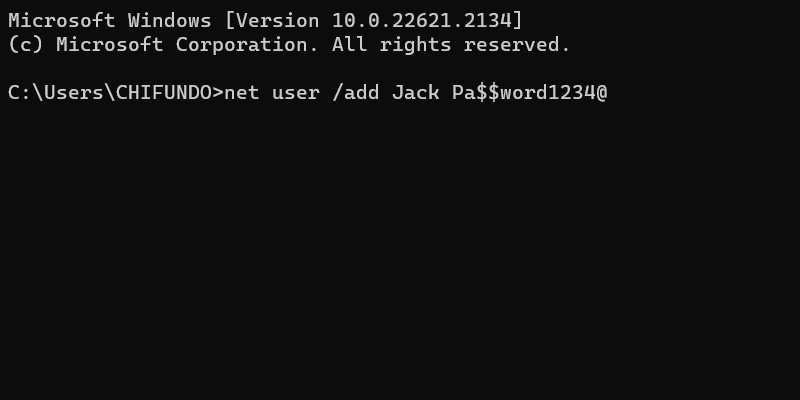Ваша командная строка появляется без приглашения? Остановите эту досадную ошибку с помощью следующих приемов.
Может быть чрезвычайно раздражающим, когда командная строка продолжает отвлекать вас от того, что вы делаете на вашем компьютере с Windows, случайным появлением. Независимо от того, смотрите ли вы фильм, работаете в Интернете или выполняете какую-либо работу, это может быть довольно разрушительным. К счастью, вам не придется с этим мириться.
Вот как вы можете предотвратить случайный запуск командной строки.
- 1. Основные исправления, предотвращающие случайное появление CMD
- 2. Очистите кэш оперативной памяти
- 3. Запретить запуск командной строки при запуске
- 4. Попробуйте выполнить чистую загрузку
- 5. Проверьте, нет ли задач, которые могли вызывать случайное всплывающее окно CMD
- 6. Отключите командную строку
- 7. Создайте новую учетную запись Windows
- Открывайте командную строку только тогда, когда вы этого хотите
1. Основные исправления, предотвращающие случайное появление CMD
Первое, что мы рекомендуем вам сделать, чтобы остановить случайное появление командной строки, — это перезагрузить компьютер и посмотреть, не повторяется ли это снова. Если это произойдет, вам следует проверить, нет ли поврежденных или отсутствующих системных файлов, а также исправить любые ошибки жесткого диска, с которыми мог столкнуться ваш накопитель. С этой целью вы можете выполнить сканирование SFC, DISM и CHKDSK.
Если эти проверки не работают, вы можете попробовать обновить свой компьютер с Windows, чтобы узнать, выпустила ли Microsoft исправление, которое может устранить проблему. Если обновлений нет или обновление не устраняет проблему, попробуйте выполнить проверку на вирусы на случай, если проблема связана с вредоносным ПО.
2. Очистите кэш оперативной памяти
Иногда командная строка может появляться случайным образом из-за проблемы с нестабильностью в Windows. Чтобы убедиться, что проблема не связана с оперативной памятью, вам следует попробовать очистить кэш оперативной памяти на вашем ПК с Windows. Это освободит все поврежденные данные, связанные с CMD, в физической памяти и потенциально может устранить проблему.
3. Запретить запуск командной строки при запуске
Также может быть, что командная строка открывается случайным образом, потому что вы установили ее в качестве приложения «Пуск», и настройки каким-то образом были неправильно настроены или вам просто больше не нужно, чтобы она там была. Чтобы исправить это, вам придется удалить ее из списка запускаемых приложений в диспетчере задач.
Для этого щелкните правой кнопкой мыши пустую часть панели задач и выберите Диспетчер задач.
Выберите «Пуск приложений» с левой стороны, а справа выберите «Командная строка» (на вашем компьютере она может отображаться под другим именем). Затем нажмите на кнопку Отключить в правом верхнем углу диспетчера задач, чтобы отключить ее.
Перезагрузите компьютер и проверьте, не устранена ли проблема.
4. Попробуйте выполнить чистую загрузку
Когда некоторые приложения выходят из строя, они могут вызывать неожиданное поведение на вашем компьютере. Проблема, однако, заключается в том, что изоляция приложения, когда ваш компьютер уже загружен и запущены все сторонние приложения и службы, может быть проблемой. Чтобы разобраться в этом, вам придется загрузить свой компьютер без них, выполнив чистую загрузку, а затем попытавшись найти приложение-нарушитель.
5. Проверьте, нет ли задач, которые могли вызывать случайное всплывающее окно CMD
Если вы заметили, что командная строка автоматически запускается в определенное время суток или после определенных событий, возможно, кто-то запланировал это. Вам придется проверить планировщик задач для подтверждения. Если она есть, вам следует удалить ее из очереди, чтобы решить проблему.
Нажмите Win + R, чтобы открыть Windows Run. Затем введите taskschd.msc в текстовом поле, а затем нажмите OK, чтобы запустить планировщик задач.
В планировщике задач выберите Библиотека планировщика задач> Microsoft> Windows и проверьте, есть ли командная строка. Если она есть, щелкните ее правой кнопкой мыши и выберите Удалить.
Во всплывающем окне нажмите Да, чтобы подтвердить, что вы хотите удалить ее из очереди.
6. Отключите командную строку
Если ни одно из вышеперечисленных решений не сработало, возможно, у вас нет другого выбора, кроме как отключить командную строку на вашем ПК. Это может не быть проблемой, если вы не используете командную строку. Но если вам это нужно, даже если это происходит время от времени, вы можете продолжить устранение неполадок, чтобы вы могли запускать приложение по своему желанию.
7. Создайте новую учетную запись Windows
Иногда командная строка может появляться постоянно, потому что у вас повреждена учетная запись пользователя на вашем компьютере с Windows. Вы можете создать другую, а затем проверить, продолжает ли командная строка появляться там случайным образом.
Чтобы создать новую учетную запись в Windows, вы можете использовать команду net user. Она имеет следующий синтаксис:
сетевой пользователь / добавить имя пользователя и пароль
Чтобы использовать эту команду, вам придется заменить имя пользователя и пароль на фактические имя пользователя и пароль, которые вы хотите установить для новой учетной записи соответственно. Вы можете сделать это, открыв командную строку от имени администратора и введя команду.
Имейте в виду, что при этом будет создана локальная учетная запись. И если командная строка перестает открываться случайным образом в этой новой учетной записи, подумайте о том, чтобы сделать ее стандартной на компьютере и перенести в нее все свои важные данные (обязательно удалите поврежденную учетную запись).
Открывайте командную строку только тогда, когда вы этого хотите
Постоянное отключение командной строки от использования компьютера может испортить работу с Windows. К счастью, вы можете устранить проблему, особенно если проблема сводится к неполадкам с настройками запуска, планировщиком задач или конфликтам сторонних приложений. Как только вы устраните проблему, вы сможете открыть командную строку, когда она вам действительно понадобится.